
时间:2021-08-06 14:47:52 来源:www.win10xitong.com 作者:win10
windows系统非常经典,我们在办公和娱乐的时候都会用它。你在使用系统的时候有没有遇到win10系统显示“错误720”问题呢?这个问题其实不是常见的,知道怎么解决的网友可能不是很多,如果你不想找其他人来帮忙,可以试试小编的办法:1.打开“控制面板”随后点击“网络和Internet—>网络和共享中心”。2.打开后点击左侧的“更改适配器设置”即可很简单的搞定了。马上我们就进入今天的主题,详细说一下win10系统显示“错误720”的详尽处理法子。
推荐系统下载:笔记本Win10纯净版
具体解决步骤如下:
1.打开“控制面板”,然后点击“网络和互联网——网络和共享中心”。

2.打开后,单击左侧的“更改适配器设置”。
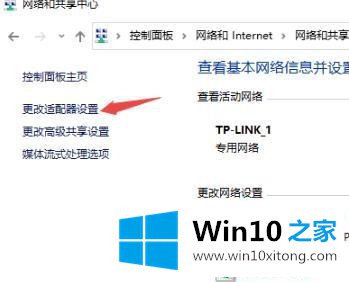
3.右键单击连接的网络,然后选择属性。

4.然后双击“互联网协议版本4(TCP/IPv4)”。
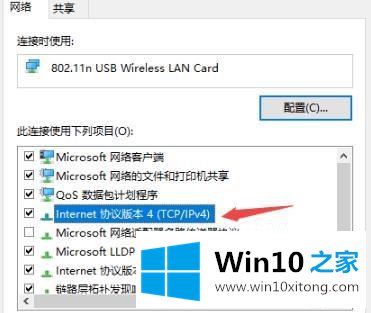
5.最后,勾选“自动获取IP地址”和“自动获取DNS服务器地址”,点击确定。
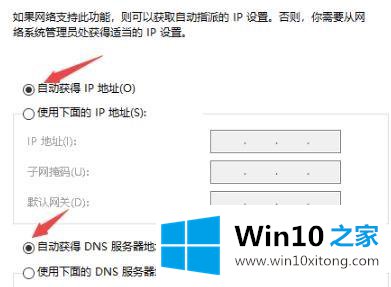
以上是win10系统上显示的“错误720”的详细解决方案。如果遇到同样的情况,不妨学习一下上面的方法来解决。
到这里,win10系统显示“错误720”的详尽处理法子就全部结束了,方法确实简单吧,要是你还是没有解决这个问题,可以多参考一下上面的内容,或者给本站留言,谢谢大家的支持。